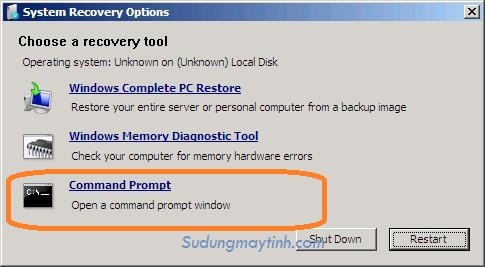
Nếu chẳng may bạn quên hay bị mất mật khẩu đăng nhập vào tài khoản quản trị Windows Server 2008 và vẫn loay hoay chưa biết phải làm sao? Đừng lo lắng, chỉ mất khoảng 15 phút với thủ thuật đơn giản sau, bạn sẽ dễ dàng reset password của tài khoản quản trị Windows Server của mình.

Là người quản trị server với hệ điều hành Windows Server 2008, chắc hẳn sẽ có lần không may quên (hoặc mất) password đăng nhập vào tài khoản quản trị. Khác với các phiên bản hệ điều hành Windows cho máy client như Windows XP, Windows 7, Windows 8 các bạn có thể dễ dàng khôi phục password bằng đĩa Hiren boot, tuy nhiên, bạn không thể sử dụng đĩa Hiren's boot để reset password trong Windows Server 2008.Các bạn có thể dễ dàng reset password trong Windows Server 2008 qua 2 bước sau:
Bước 1: Copy file CMD.EXE vào thư mục hệ thống: C:\windows\system32
Đầu tiên, bạn phải copy file CMD.EXE vào thư mục C:WINDOWSSYSTEM32 và đổi tên thành UTILMAN.EXE (đổi file Utilman.exe cũ thành Utilman.exe.bak). Có nhiều cách để thực hiện bước này:
Cách 1: Vào chế độ Repair bằng cách sử dụng đĩa Sử dụng đĩa CD/DVD bộ cài Windows Server 2008:
- Khởi động từ đĩa CD/DVD
- Vào chế độ cài đặt như bình thường, chọn Language => Install
- Trong quá trình cài đặt, sẽ có màn hình hiện ra cho bạn chọn vào chế độ Repair => Command Prompt
- Ở cửa sổ Command Prompt, lần lượt gõ 3 lệnh sau:
cd c:windowssystem32
</blockquote
Move Utilman.exe Utilman.exe.bak
copy cmd.exe Utilman.exe
Hướng dẫn khôi phục password trong Windows Server 2008 R2- Khởi động lại máy tính
Cách 2: Sử dụng đĩa boot (hoặc USB boot) rồi vào Windows XP mini và copy trực tiếp trong màn hình Explorer (cách này dễ thực hiện và trực quan hơn):
- Vào thư mục: C:WINDOWSSYSTEM32 (với C là ổ cài Windows Server của bạn)
- Đổi tên file Utilman.exe thành Utilman.exe.bak
- Copy file CMD.EXE (cũng trong thư mục trên) và đổi tên thành Utilman.exe
- Khởi động lại máy tínhBước 2: Reset password Windows Server 2008 bằng dòng lệnh CMD
- Sau khi hoàn thành bước 1 ở trên, khởi động lại máy như bình thường.
- Khi màn hình Welcome hiện ra, click vào biểu tượng ở góc trái bên dưới (hoặc bấm phím Windows + U)
- Cửa sổ CMD hiện ra, gõ vào dòng lệnh sau:net user administrator new-password
Trong đó:
administrator là tên đăng nhập bạn cần reset password
new-password là password mới của bạnBây giờ bạn có thể đăng nhập vào server bằng mật khẩu mới rồi đó.
Chúc các bạn thành công!
Hi! I am a robot. I just upvoted you! I found similar content that readers might be interested in:
https://tailieu.tgs.com.vn/2018/08/23/reset-password-windows-server-2008-huong-dan-khoi-phuc-password-trong-windows-server-2008-r2-chi-tiet-reset-password-windows-server-2008-huong-dan-khoi-phuc-password-trong-windows-server-2008-r2/
Let's see the picture in the post. They copied from my website.